如何更好的使用PDF:浏览专家,丝般顺滑Expert 5
时间:2019-08-20 20:05:07 作者:johnnyl 浏览量:37
PDF 是我们打交道最多的文件格式之一。提到这个格式,即使是对技术并不熟悉的用户,也能说出「通用性好」、「格式不会乱变」这些优点。但同时,PDF 也是让我们感到困惑最多的格式之一,因为与 Word 文档等其他常见办公软件格式相比,PDF 似乎有着太多的「怪癖」,例如复制文字困难、几乎没法编辑等等。
然而,事实并非如此。这些问题大多不是 PDF 格式的「缺陷」,而是因为我们在观念上把 PDF 当成了和其他办公文档格式相近的东西,并因此期待 PDF 也具有和后者相似的功能和特征。
对大多数用户来说,PDF 可能是他们接触到的格式中最「接地气」、与现实生活最接近的。因为,PDF 与其说是一种数字文档,不如说是实体文档在数字世界中的影像。对 PDF 的操作,很大程度上可以看成对真实纸张的操作,只是操作环境从物理世界换到了数字世界而已。PDF 的创建就是一种虚拟的打印,复制 PDF 文字的过程更像是一种抄写,而 PDF 的编辑实质上是一种涂改。
浏览专家,丝般顺滑Expert 5
PDF 阅读器的重度用户,手中的 PDF 文件都是难啃的骨头,有的是复杂版式,嵌套诸多公式表格的论文资源,有的是高清扫描,动辄几百 MB 的整本图书,对于这样的 PDF 来说,最基本比拼的就是运行速度,总的来说,PDF Expert 5 做到了「三快」。
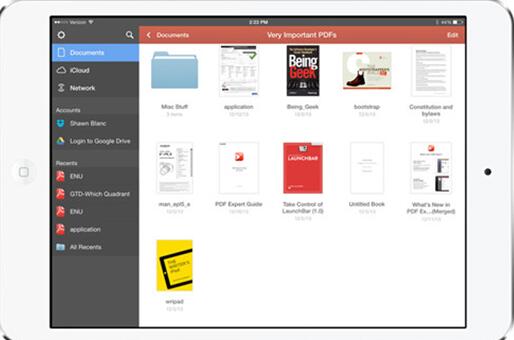
如何更好的使用PDF:浏览专家,丝般顺滑Expert 5图一
开启速度快:几乎所有的 PDF 点击后就能加载出首屏。
滚动速度快:当快速略览或者跳章节阅览是,基本可以所点即所见,不会像 Good Reader 那样频繁出现马赛克底色。
缩放速度快:双指放大缩小时,能够显示放大内容,这个指标对于批注和调整 PDF 细节帮助犹大。
我今年一直换用两台 iPad 阅读 PDF,一台 Air 1 作为主力阅读设备,一部淘汰的 mini 1 作为辅助,偶尔查资料用,两台设备上 PDF Expert 5 的速度都令人满意,且开启大文件时从未出现过闪退现象。
批注专家,细致入微
一句话概括 PDF Expert 5 批注功能的强大:自从买了它之后,我就再也没用 PC 批注过 PDF 了。
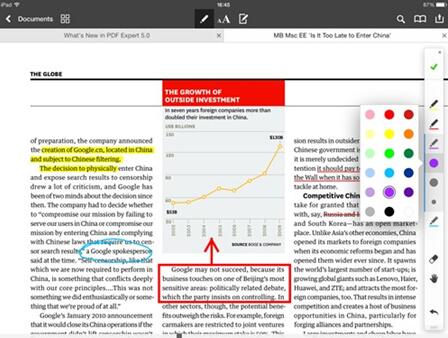
如何更好的使用PDF:浏览专家,丝般顺滑Expert 5图二
PDF Expert 5 用工具栏将批注功能分为两个区域,上面的属于快捷的文本编辑,用手快速标注即可,App 内置了丰富的笔触、线条、颜色,无论是涂鸦还是划线都是信手拈来。
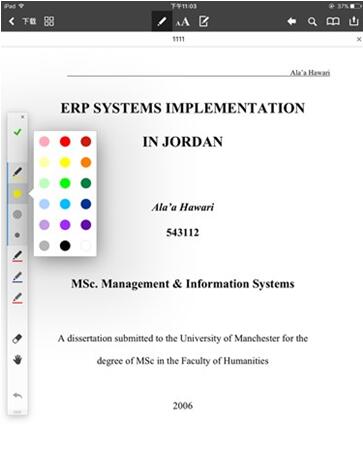
如何更好的使用PDF:浏览专家,丝般顺滑Expert 5图三
而对于商务用户来说,更为细致的图章、批注、签名功能一定是你们的最爱了。App 原生的图章丰富,是学生党进行版本控制的大杀器,不过尚未加入中文图章,是一大遗憾。签名功能允许用户在指定区域手写姓名并嵌入 PDF,对于填表,或者批注文件较多的领导来说,可以省去打印文件再扫描的浪费。
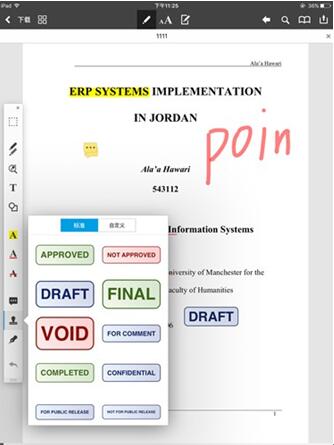
如何更好的使用PDF:浏览专家,丝般顺滑Expert 5图四
PDF Expert 5 支持在文章内容中加入备注,备注可以搜索和后期查阅,适用于撰写读书心得等。刚刚更新之后,App 支持跨设备同步阅读批注内容等,让适用范围和方便度进一步提升。
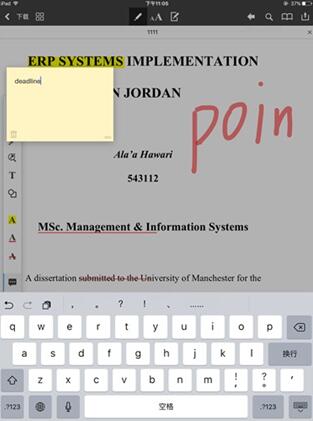
如何更好的使用PDF:浏览专家,丝般顺滑Expert 5图五
管理专家,得心应手
PDF Expert 5 不仅能把你的 PDF 变得丰富多彩,还能把你的 PDF 碾的「支离破碎」,通过内置的页编辑功能,它可以实现单页的复制,粘贴,重新排序,甚至生成新文件,要知道,这在 PC 上可是 Acrobat 等昂贵无比的编辑工具的看家本领。
相关资讯
相关软件
- 荔枝FM成立6年引来了新的纠纷?
- 10000单司机告诉你:滴滴也存在二八定律,怎...
- 炸弹小分队玩法详解 对战小技巧汇总
- 在美柚APP上广告推行投进是怎样做的?
- 手把手教你如何用“天眼查”第一时间发掘短...
- B612——带给你童话感觉的自拍神器
- 携程网怎么抢低价机票 携程抢低价机票技巧
- 知乎里边的小技巧,把握这些你就能轻松做推...
- 如何用作业帮快速寻找答案
- 美团小技巧、你学到了吗?
- 如何更好的使用PDF:浏览专家,丝般顺滑Exp...
- 腾讯音乐涉嫌垄断被调查,问题仍然出在版权...
- 如何更好的使用PDF:PDFpenProMAC
- 如何更好的使用PDF:Automator批量压缩
- 爱奇艺ZoomAI技术 助力经典国剧修复
- 如何更好的使用PDF:复制中的文字重复问题
- 如何更好的使用PDF:PDFelement安全强大
- 如何更好的使用PDF:Preview
- 优酷终于迎来爆款,距离腾讯爱奇艺还有多远...
- 微信:微信记录终于可以找回了

